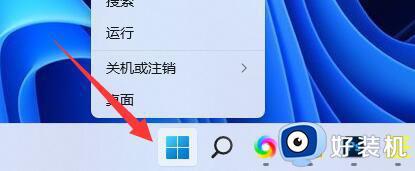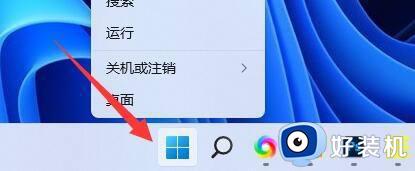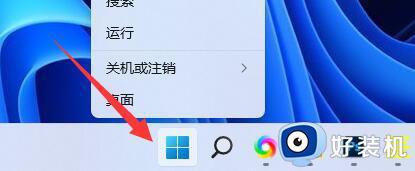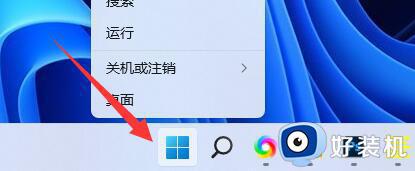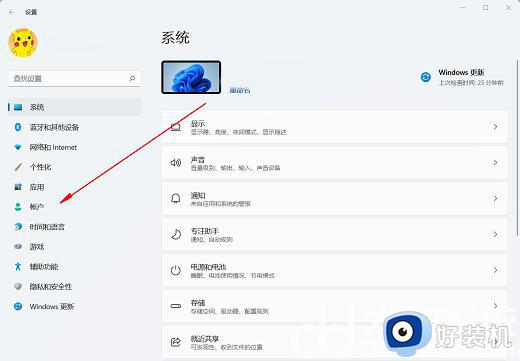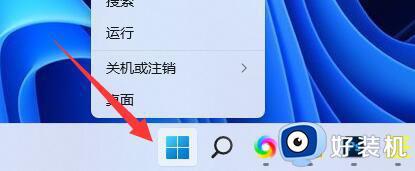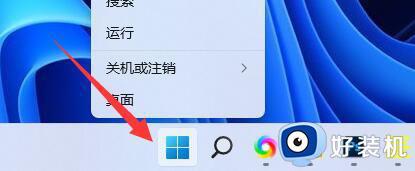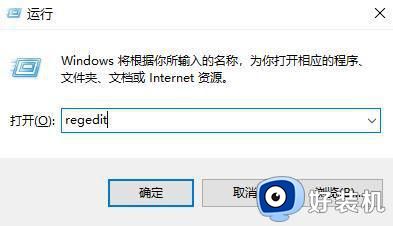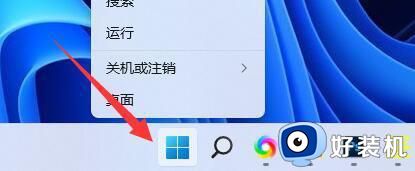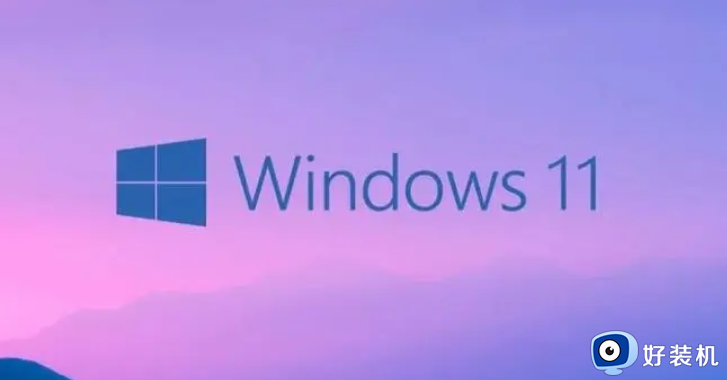win11pin删除键灰色按不了如何解决 win11删除pin码按钮灰色的怎么修复
时间:2023-10-27 11:23:15作者:zheng
如果觉得win11电脑开机之后每次都需要输入pin码非常麻烦,有些用户就想要将win11电脑的pin码删除,但是却发现pin码的删除按钮无法点击,那么win11删除pin码按钮灰色的怎么修复呢?今天小编就教大家win11pin删除键灰色按不了如何解决,操作很简单,跟着小编一起来操作吧。
推荐下载:windows11系统
解决方法:
1、首先我们点击“开始”。
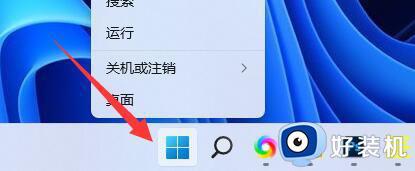
2、然后点击“设置”。
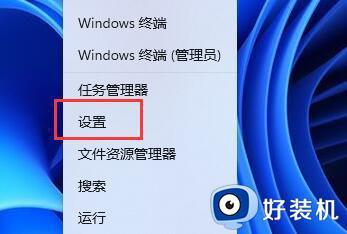
3、点击设置页面当中的“账户”。
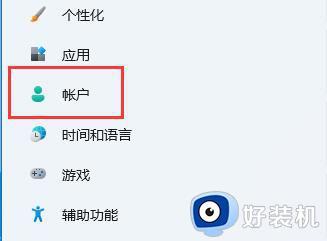
4、进入之后点击“登录选项”。
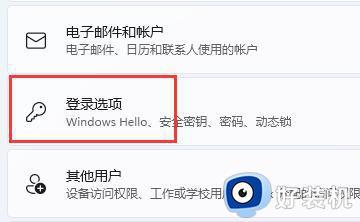
5、找到并点击“提高安全性”。
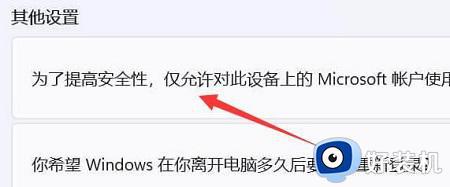
6、将右边的开关按钮给关闭。
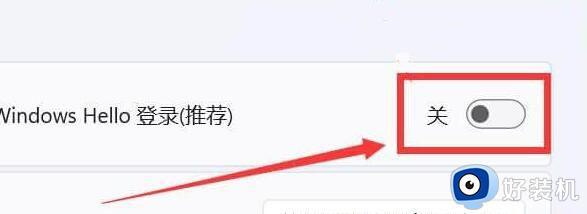
7、最后重启电脑之后就可以点击删除了。
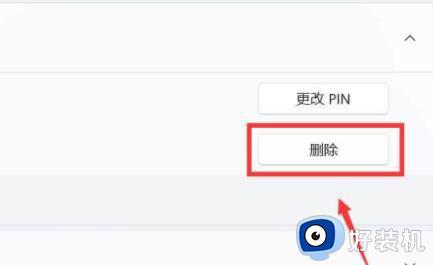
以上就是关于win11pin删除键灰色按不了如何解决的全部内容,还有不懂得用户就可以根据小编的方法来操作吧,希望能够帮助到大家。